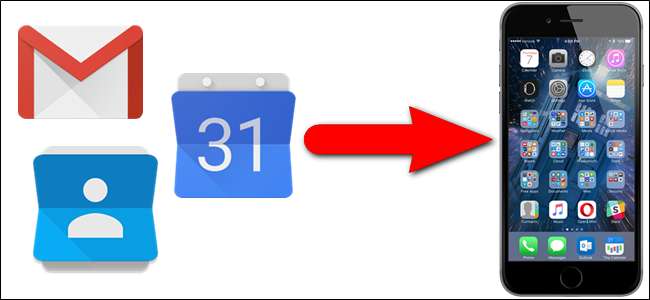
Gmail je jednou z nejpopulárnějších e-mailových služeb na Zemi a iPhone je nejpopulárnějším telefonem. Pokud máte všechny své e-maily, kontakty a kalendáře uložené ve svém účtu Gmail, můžete je snadno přidat do iOS a získat to nejlepší z obou světů.
Existují dva hlavní způsoby, jak toho dosáhnout:
- Přidejte svůj Gmail, kontakty a kalendáře do iOS : Když přidáte svůj účet Google v nastavení iOS, zobrazí se v aplikacích iOS Mail, Kontakty a Kalendář.
- Stáhněte si oficiální aplikaci Gmail a Kalendář Google : Můžete si také nainstalovat oficiální aplikace Gmail a Kalendář Google z App Store. To je lepší, pokud se vám líbí zobrazení konverzace, štítky a další speciální funkce Gmailu, které v aplikaci Mail nedostanete. Aplikace Kalendář Google má k dispozici více zobrazení než aplikace Kalendář pro iOS. Tyto dvě aplikace však nebudou integrovat vaše kontakty, takže je vhodné použít ve spojení s první možností synchronizaci všeho.
V tomto článku si ukážeme, jak udělat obojí.
Jak přidat svůj účet Google do aplikací pro poštu, kontakty a kalendář iOS
Chcete-li do svého iPhonu přidat svůj účet Gmail a kontakty a kalendáře přidružené k tomuto účtu, klepněte na ploše na ikonu „Nastavení“.

Na obrazovce Nastavení klepněte na „Pošta, kontakty, kalendáře“.
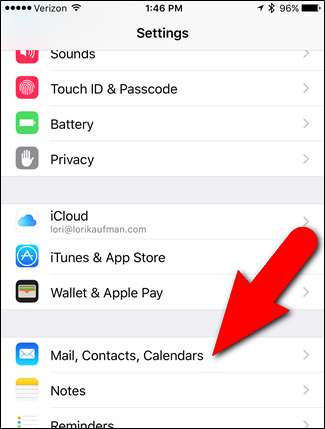
Na obrazovce Pošta, kontakty, kalendáře jsou uvedeny všechny účty, které jste již do telefonu přidali. Chcete-li přidat svůj účet Google, klepněte na „Přidat účet“.
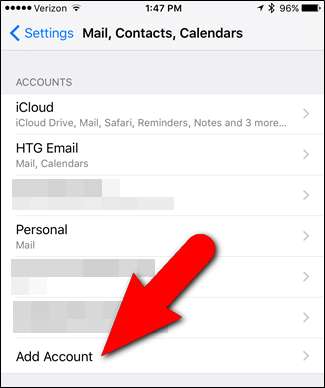
Na obrazovce Přidat účet klepněte na „Google“.
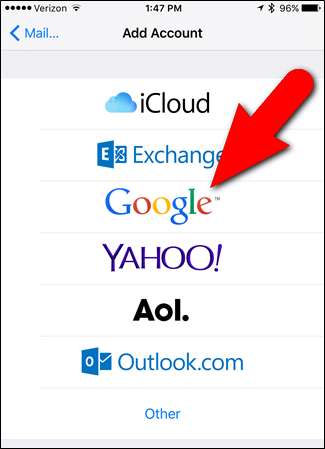
V části „Zadejte svůj e-mail“ zadejte svou úplnou adresu Gmailu a potom klepněte na „Další“.
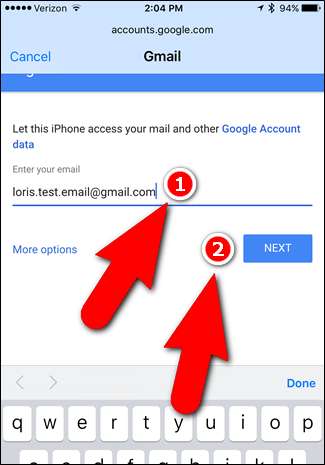
Zadejte heslo pro svůj účet Google a klepněte na „Další“.

Na vašem účtu se zobrazí obrazovka Gmailu se seznamem čtyř aplikací pro iOS, které můžete pro svůj účet Google povolit. Pošta je ve výchozím nastavení povolena, což vám umožňuje zkontrolovat účet Gmail v aplikaci Pošta. (Pokud si ale plánujete stáhnout oficiální aplikaci Gmail, můžete to podle potřeby vypnout a povolit kontakty a kalendáře.)
Chcete-li synchronizovat kontakty z účtu Google do iPhonu, klepněte na posuvné tlačítko „Kontakty“.
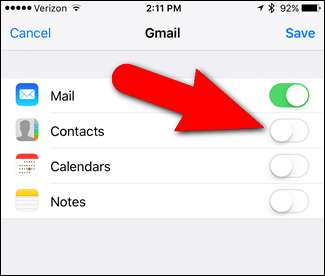
Posuvné tlačítko Kontakty se rozsvítí zeleně, což znamená, že kontakty z vašeho účtu Google budou přidány do vašeho telefonu. Pokud jste již v telefonu vytvořili nějaké kontakty před přidáním účtu Gmail, zobrazí se zpráva s dotazem, zda si chcete ponechat stávající místní kontakty v telefonu nebo je smazat. Chcete-li tyto kontakty uchovat, klepněte na „Ponechat na mém iPhone“. Můžete však skončit s duplicitními kontakty, takže budete možná muset odstranit některé kontakty, které byly uloženy ve vašem iPhone.
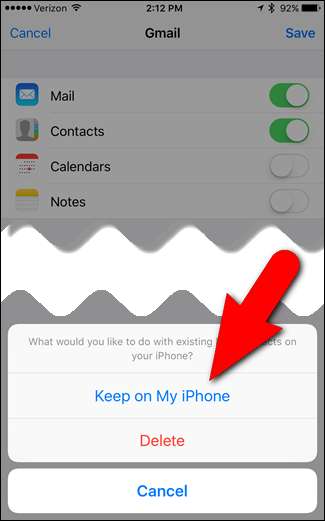
Chcete-li synchronizovat položky z kalendářů ve svém účtu Google, klepněte na posuvné tlačítko „Kalendáře“, aby se změnilo na zelenou. Opět platí, že pokud jste v telefonu vytvořili položky kalendáře před přidáním účtu Google, zobrazí se zpráva s dotazem, zda si chcete tyto položky ponechat. Klepněte stejně jako u kontaktů na „Ponechat na mém iPhone“ nebo „Odstranit“.
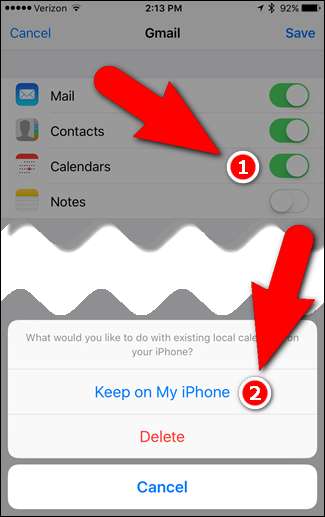
Můžete také synchronizujte poznámky v aplikaci Poznámky s účtem Gmail klepnutím na posuvné tlačítko „Poznámky“. Jakmile vyberete aplikace, které chcete pro svůj účet Google povolit, klepněte na „Uložit“.
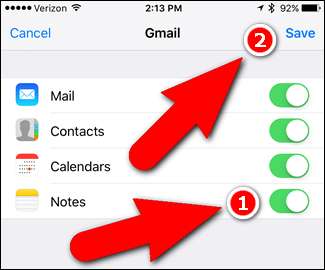
Váš účet Google se nyní zobrazuje v seznamu účtů a aplikace, které jste pro tento účet povolili, jsou uvedeny pod názvem účtu. Možná však budete chtít označit svůj účet popisnějším názvem než „Gmail“, zejména pokud plánujete do svého telefonu přidat další účty Gmail. Chcete-li změnit název svého účtu Google, klepněte na název aktuálního účtu.
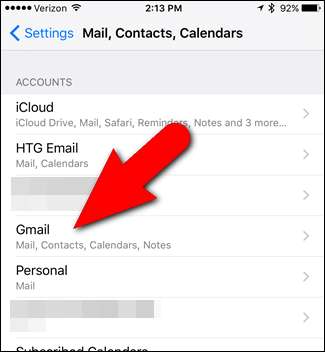
Poté v Gmailu klepněte na „Účet“.
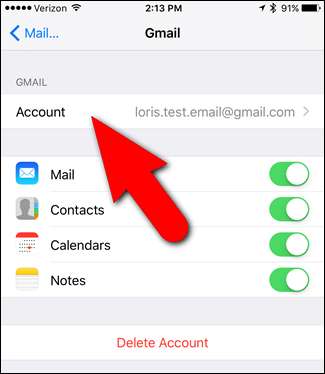
Klepněte do pole „Popis“ a zadejte popis, který chcete pro tento účet použít. Poté klepněte na „Hotovo“.
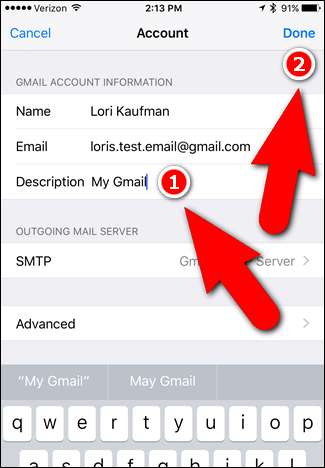
Nový název se zobrazí na vašem účtu Google v seznamu účtů.
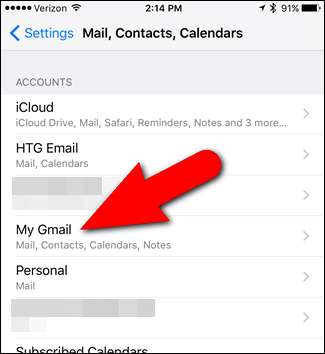
Nyní jsou všechny vaše kontakty z vašeho účtu Google k dispozici v aplikaci Kontakty.
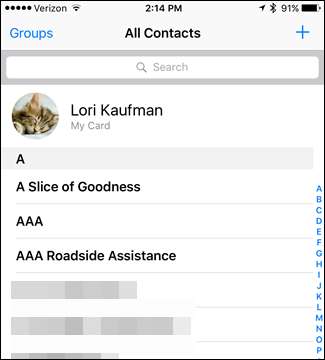
Vaše položky kalendáře z vašeho účtu Google jsou k dispozici v aplikaci Kalendář.
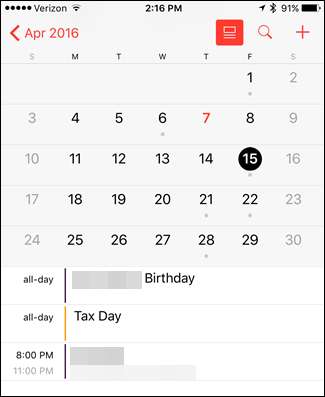
A nakonec je e-mail z vašeho účtu Gmail k dispozici v aplikaci Pošta.

Jak stáhnout a nastavit aplikace Gmailu a kalendáře Google na vašem iPhone
Pokud jste zvyklí používat aplikace Gmail a Kalendář Google na zařízení Android nebo dokonce Gmail nebo Kalendář Google v prohlížeči, možná si budete chtít nainstalovat oficiální aplikace Gmail a oficiální aplikace Kalendář Google k dispozici v App Store.
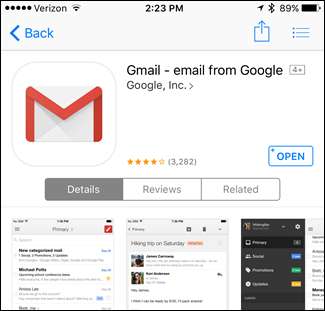
Jakmile nainstalujete a otevřete aplikaci Gmail, měla by se zobrazit obrazovka Účty se seznamem účtů Google dostupných v telefonu (pokud existují). Klepněte na posuvné tlačítko napravo od účtu Google, který chcete přidat do aplikace Gmail. Posuvné tlačítko se změní na modrou.
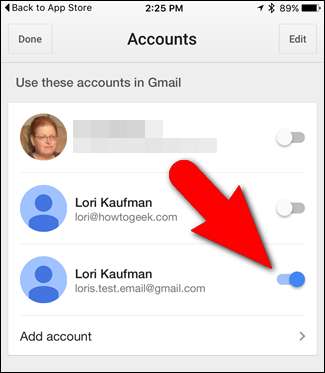
Pokud požadovaný účet Google nevidíte, můžete jej přidat do aplikace Gmail ručně klepnutím na Přidat účet.

PŘÍBUZNÝ: Jak spravovat oznámení na iPhone a iPad
Po zobrazení výzvy zadejte svou e-mailovou adresu a heslo služby Gmail. Poté se zobrazí následující obrazovka s oznámením, že aplikace Gmail vám chce zasílat oznámení o přijetí nových e-mailů. Pokud chcete dostávat oznámení z aplikace Gmail, klepněte v dialogovém okně na „OK“. Jinak klepněte na „Nepovolit“. V systému iOS existují různé typy oznámení a můžete si přečíst další informace správu oznámení na iPhonu a iPadu zde .
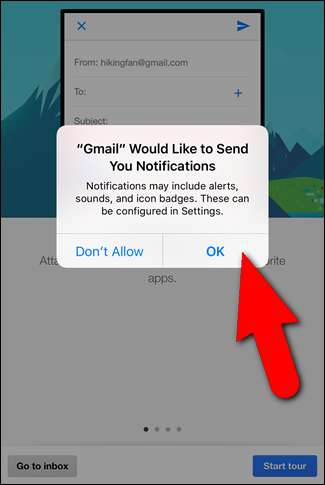
Při prvním otevření aplikace Gmail vám chce v prohlídce sdělit různé funkce. Pokud chcete prohlídku přeskočit a přejít přímo do aplikace, klepněte v levém dolním rohu obrazovky na „Přejít do doručené pošty“.
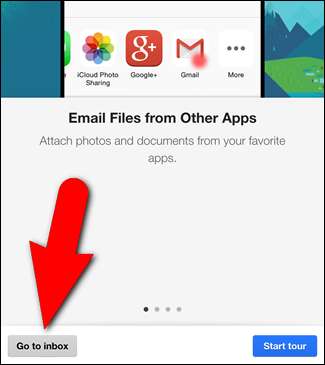
PŘÍBUZNÝ: Základy e-mailu: POP3 je zastaralý; Přepněte prosím na IMAP ještě dnes
Zobrazí se e-mailové zprávy ve vaší doručené poště pro účet Gmail, který jste přidali (nebo povolili). Váš účet Gmail je přidán do aplikace Gmail jako Účet IMAP , což znamená, že všechny změny provedené v účtu v telefonu se synchronizují s účtem Gmail. Veškeré akce, které podniknete, jako jsou zprávy, které dostáváte, zprávy, které ukládáte pod štítky nebo mazáte, nebo zprávy, které odesíláte na telefon, se tedy zaznamenávají do vašeho účtu Gmail a tyto změny uvidíte při příštím přihlášení do svého Gmail účtu v prohlížeči nebo v aplikaci Gmail na jiném zařízení.
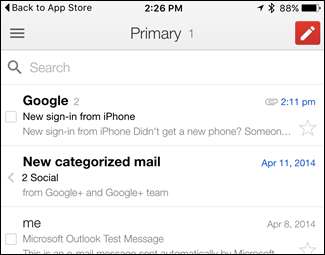
Chcete-li do aplikace Gmail přidat další účty Google, které jste přidali do svého telefonu, otevřete panel nabídek klepnutím na tlačítko nabídky v levém horním rohu obrazovky. Poté klepněte na e-mailovou adresu v horní části panelu nabídky.

Ve spodní části panelu nabídky klepněte na „Spravovat účty“.
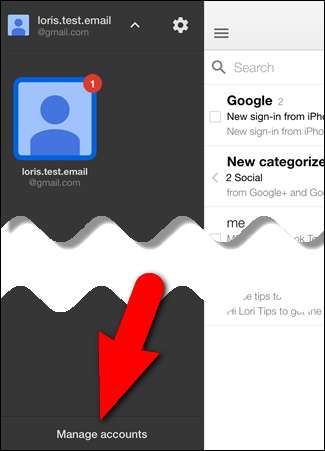
Klepněte na posuvná tlačítka u všech účtů Gmail, ke kterým chcete přistupovat v aplikaci Gmail. U všech aktivovaných účtů se posuvná tlačítka zbarví modře.
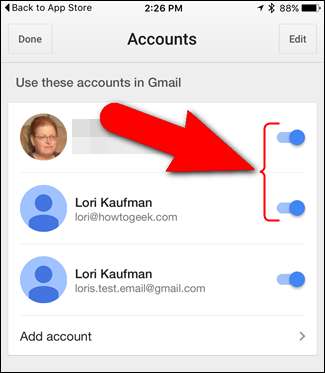
Aplikace Kalendář Google je nastavena podobným způsobem jako aplikace Gmail. Jednoduše vyberte účty Google, které chcete synchronizovat do telefonu, nebo přidejte nový účet. Pomocí nabídky v levém horním rohu obrazovky můžete vybrat různé způsoby zobrazení položek kalendáře.
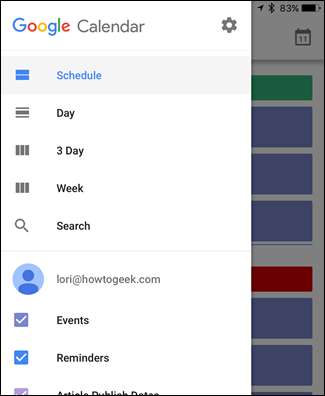
Google má také aplikace s názvem Inbox který vám pomůže udržet e-mail v pořádku. Některé z funkcí Inboxu zahrnují sdružování podobných zpráv dohromady, přidávání připomenutí k e-mailům, ke kterým se musíte vrátit, a odkládání e-mailů a připomenutí, dokud nebudete připraveni s nimi zacházet. Existuje mnoho dalších Aplikace Google pro iPhone , jako jsou Mapy Google, Disk Google a Dokumenty, Tabulky a Prezentace Google.
PŘÍBUZNÝ: Jak synchronizovat vaše sdílené kalendáře Google s vaším iPhone
Pokud s vámi někdo sdílí kalendář, tento sdílený kalendář se ve vašem účtu Google nemusí zobrazit. Musíš přidat sdílené kalendáře samostatně .
Přinejmenším zatím není pro Kontakty Google v App Store k dispozici žádná aplikace. Takže pokud používáte oficiální aplikaci Gmail, možná budete chtít přidat svůj účet Gmail v nastavení iOS, abyste získali své kontakty. Alternativně jsou v App Store k dispozici další aplikace třetích stran pro správu kontaktů, pokud se vám nelíbí integrované aplikace pro iOS. Stačí prohledat obchod a zjistit, co najdete.







